Getting Started
Introduction
360° 全方位の空間をキャプチャーするアンビソニック、3 次元空間内に自由に音を配置できる 3D パンナー、ヘッドフォンを用いて鼓膜に届く音を再現するバイノーラル。 3DX には、立体音響制作に必要な機能全てが 1 つに集約されています。 他にはないサウンド・クオリティと洗練されたワークフローがクリエイターのインスピレーションを刺激。 3DX は、高品質な音場再現に留まらず、時代の最先端を行くサウンド制作を確立します。
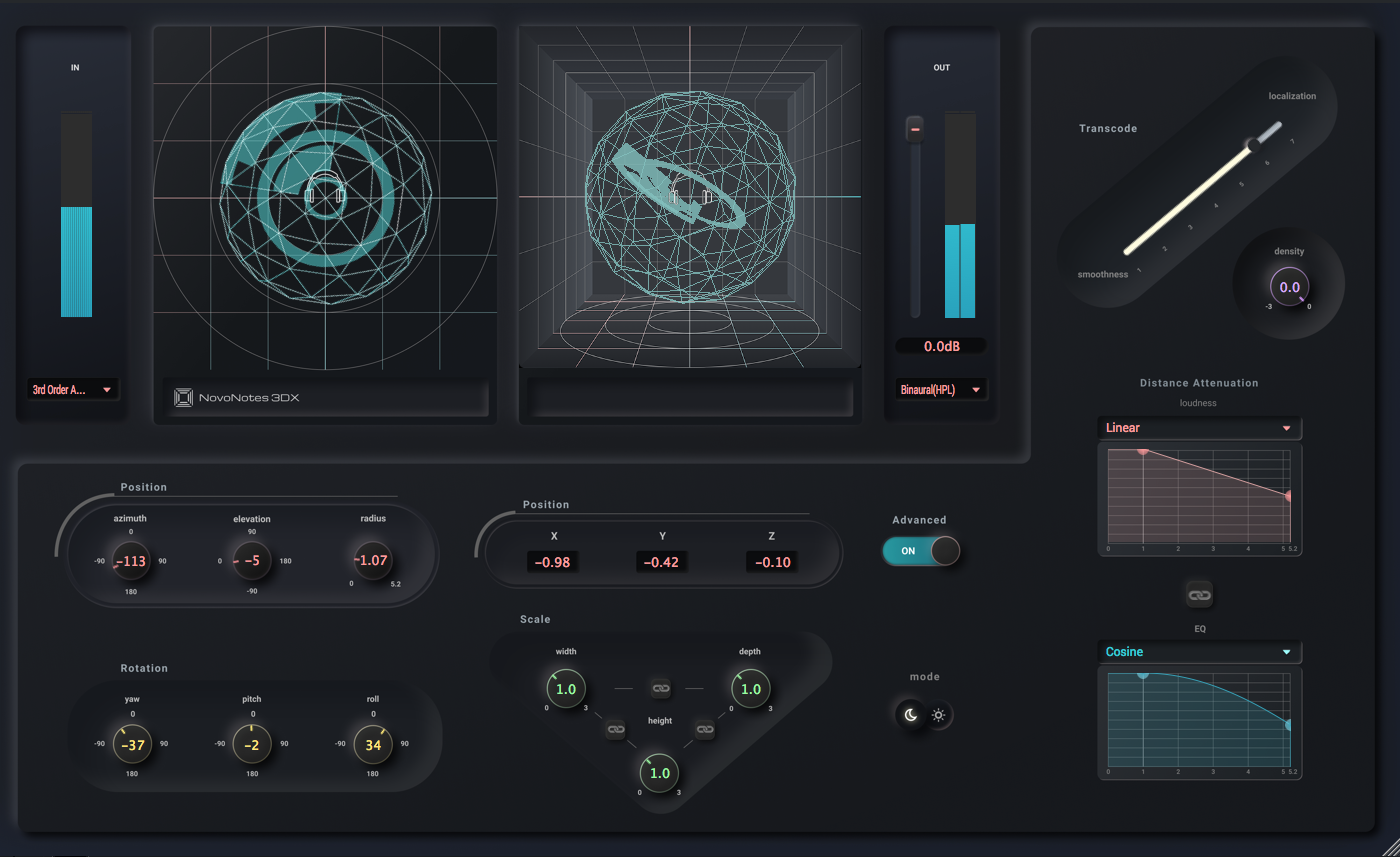
特徴
- リファレンスクラスの高解像度サウンド
- ミックスバランスを崩さない音楽制作に最適化されたバイノーラル・プロセッサー
- 距離減衰や音像の広がり・奥行きまで詳細に調整可能な新設計の 3D パンナー
- 鮮やかな空間再現のために、丁寧に設計されたアンビソニックのプロセッサー
対応フォーマット
| OS | VST2 | VST3 | AU | AAX |
|---|---|---|---|---|
| macOS | ❌ | ✅ | ✅ | ✅ |
| Windows | ❌ | ✅ | ➖ | ❌ |
Quick Start
ダウンロード
Downloads ページから最新版 3DX をダウンロードしてください。
ご購入前のお客様もトライアルモードで��起動できます。
インストール
macOS のお客様は、画面の指示に従ってインストールを進めてください。
Windows のお客様は、3DX.vst のファイルを VST3 のインストール先フォルダへコピーしてください。
より詳細な手順についてはInstallation Guideをご覧ください。
ライセンスのアクティベーション
ご購入済みのお客様はメールで届いたライセンスを入力し、Activate ボタンを押してください。
ご購入前のお客様はStart Trial を押してください。
詳しくは License Activationのページをご覧ください。
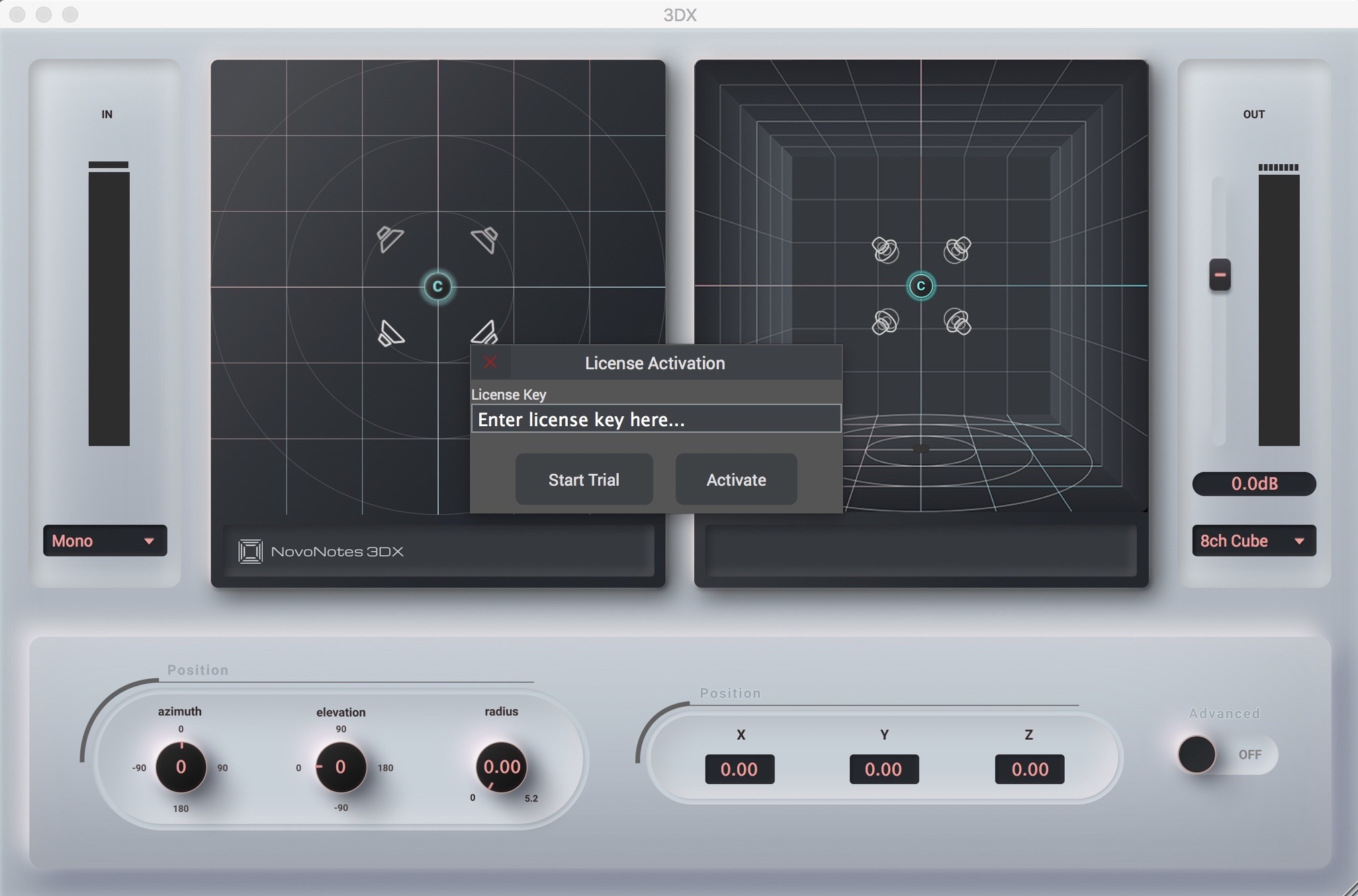
3D Mix を始めましょう!
アクティベーションが終わったら、準備は完了です。 立体音響の世界を存分にお楽しみください。
具体的な使用例を参考にしたい場合、このドキュメントのexamples ページをご覧ください。
Installation
macOS の場合
-
ダウンロードしたZIPファイルを解凍し、インストーラーを開いてください
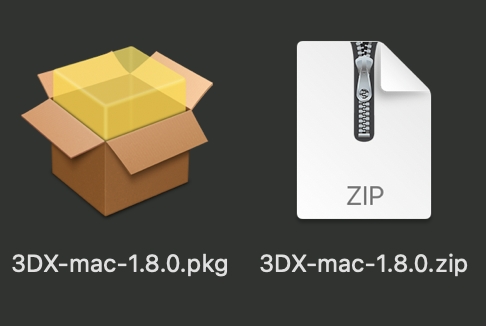
-
画面の指示に従ってインストールを進めてください
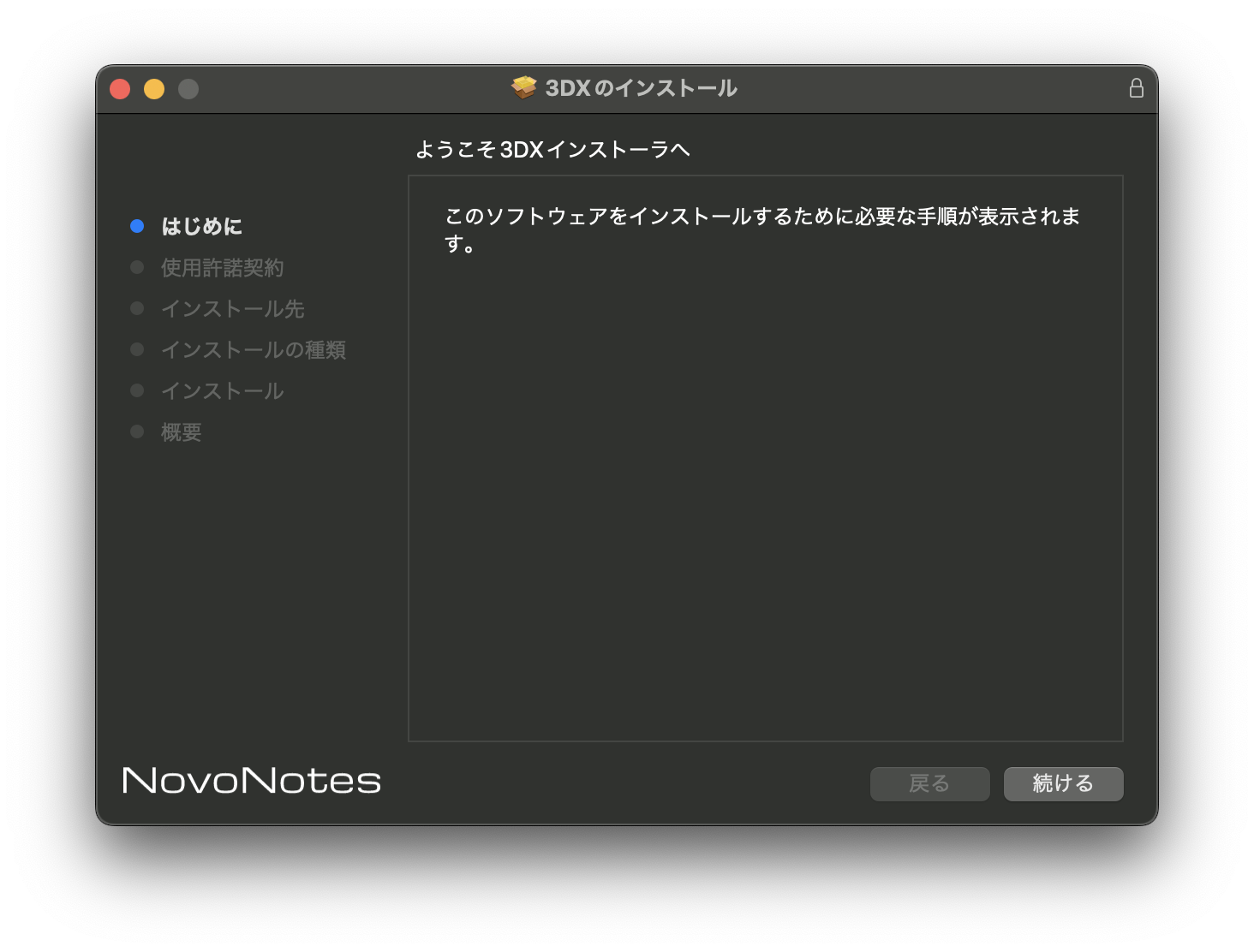
-
インストールが完了したら、DAW を起動し 3DX をインサートしてみましょう
ProTools にて、プラグインのロードが失敗する場合
macOS 10.15 Catalina 以降では、システム環境設定の セキュリティーとプライバシー から実行許可が必要となる場合があります。
下の画面内の このまま開く をクリックしてください。
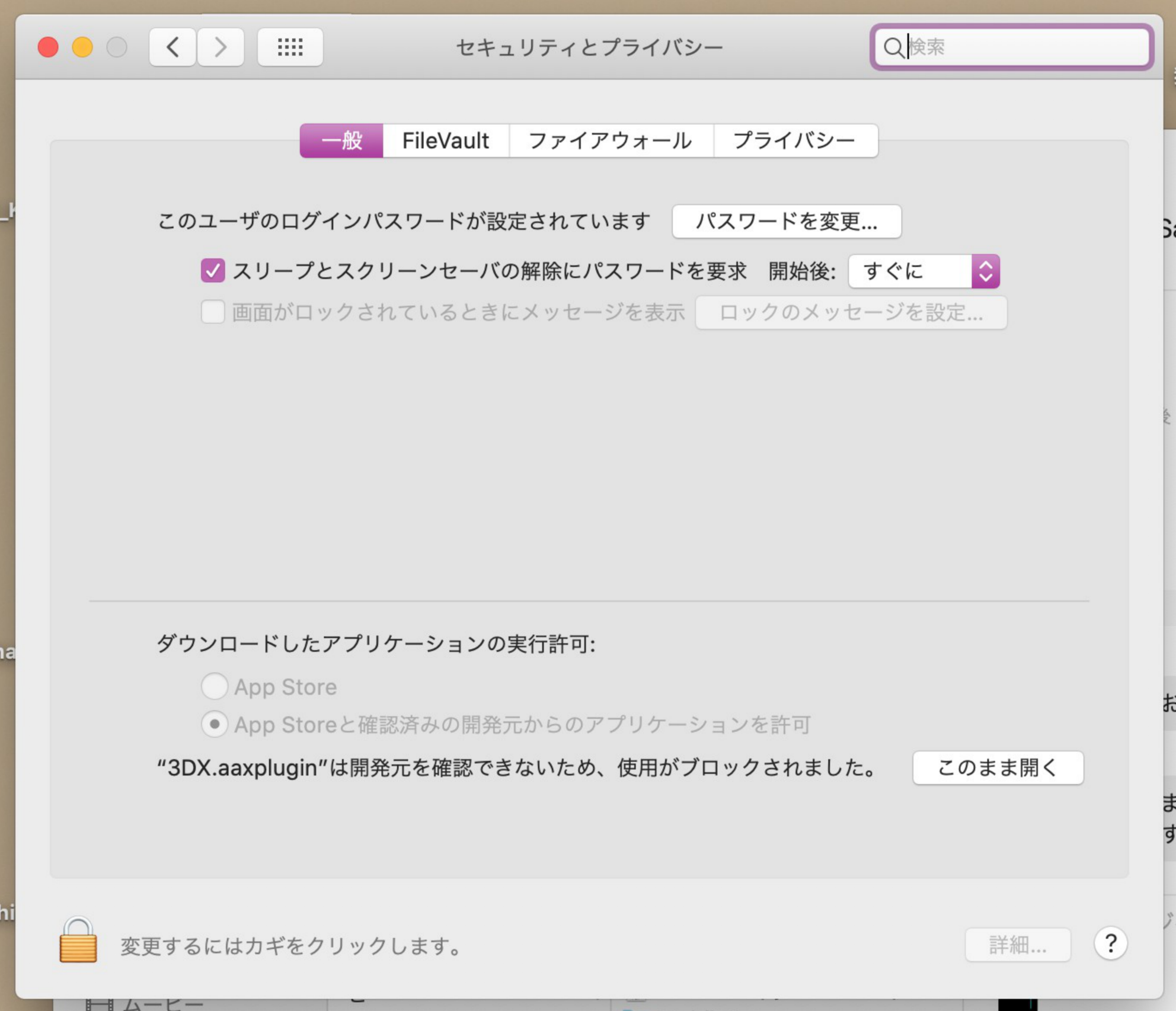
Windows の場合
1. ダウンロードした Zip ファイルを展開します。
ダウンロードフォルダから 3DX の Zip ファイルを右クリックし、「すべて展開」をクリックします。
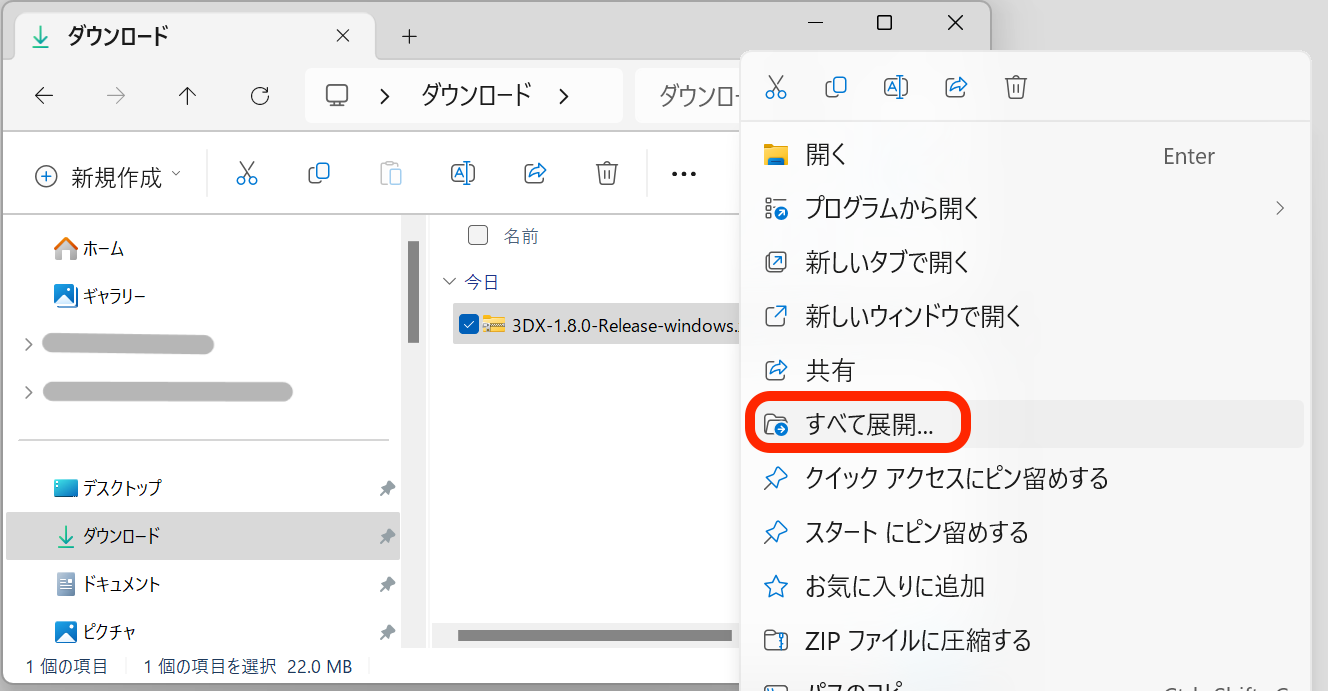
ファイルをダウンロードフォルダに展開します。
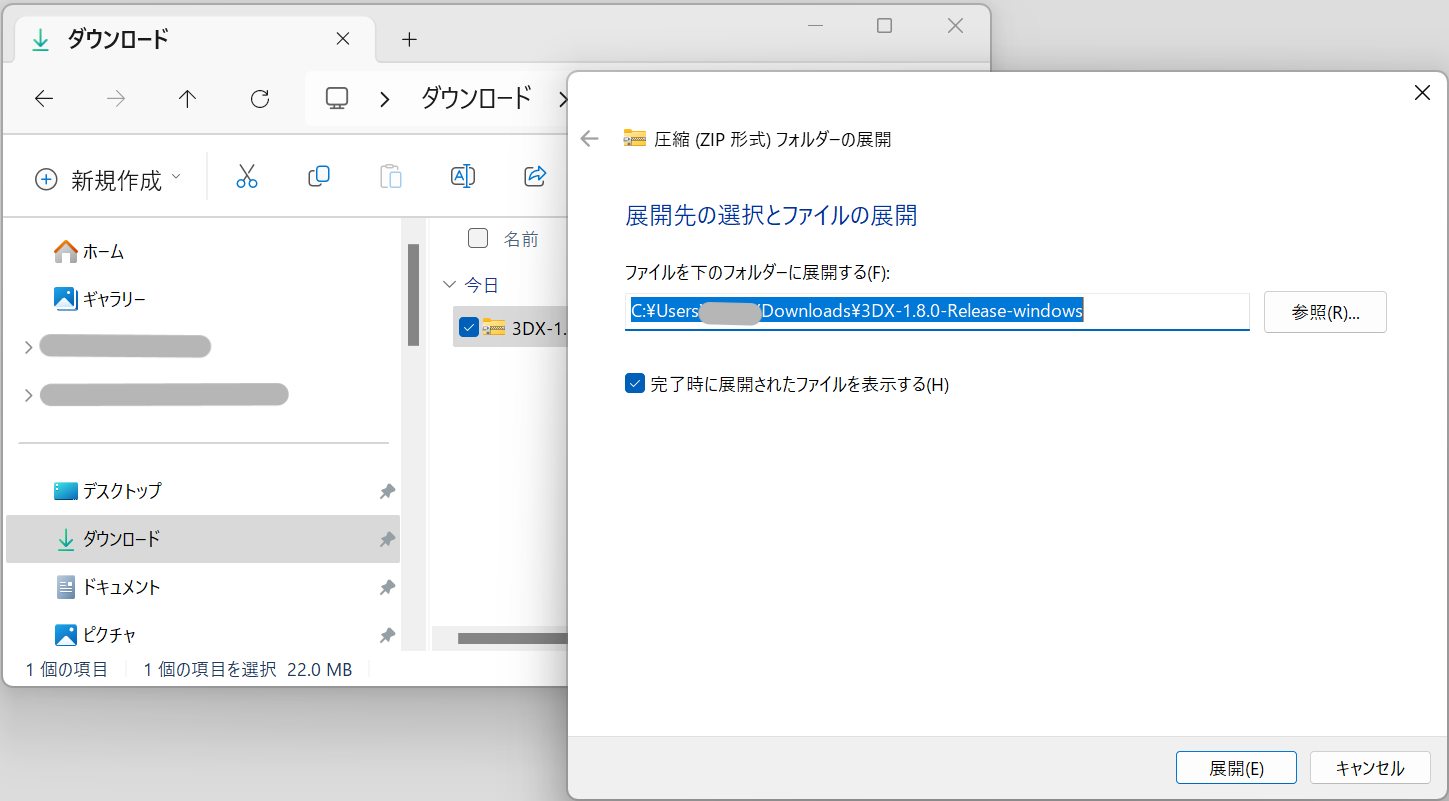
展開後、ファイルをダブルクリックし、中にあるファイルを右クリックして「すべて展開」を再びクリックします。
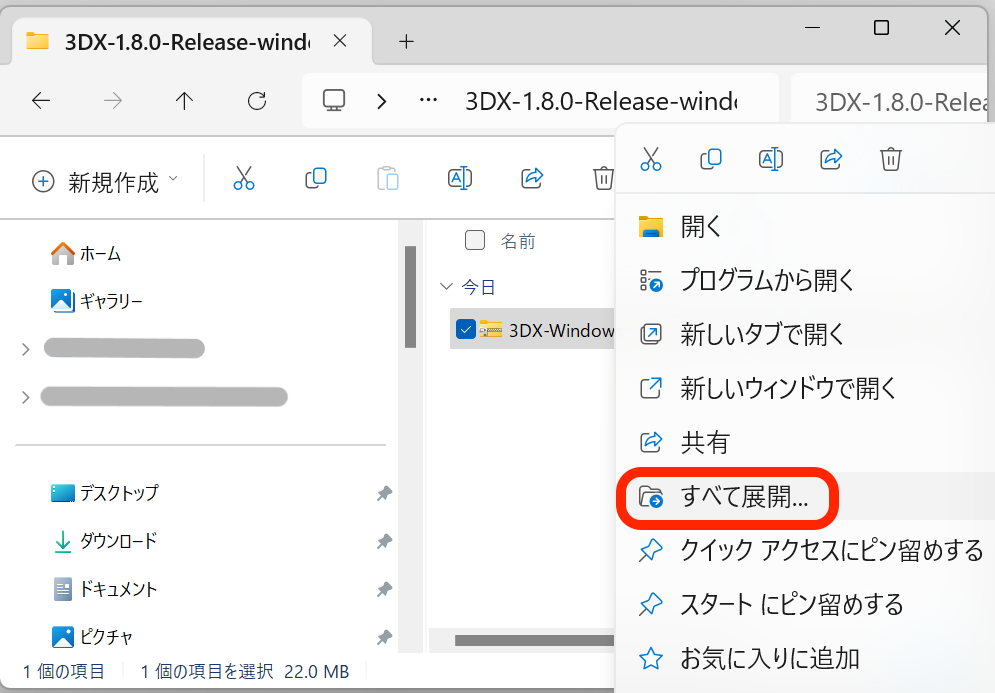
ダウンロードフォルダのサブフォルダ内に展開します。
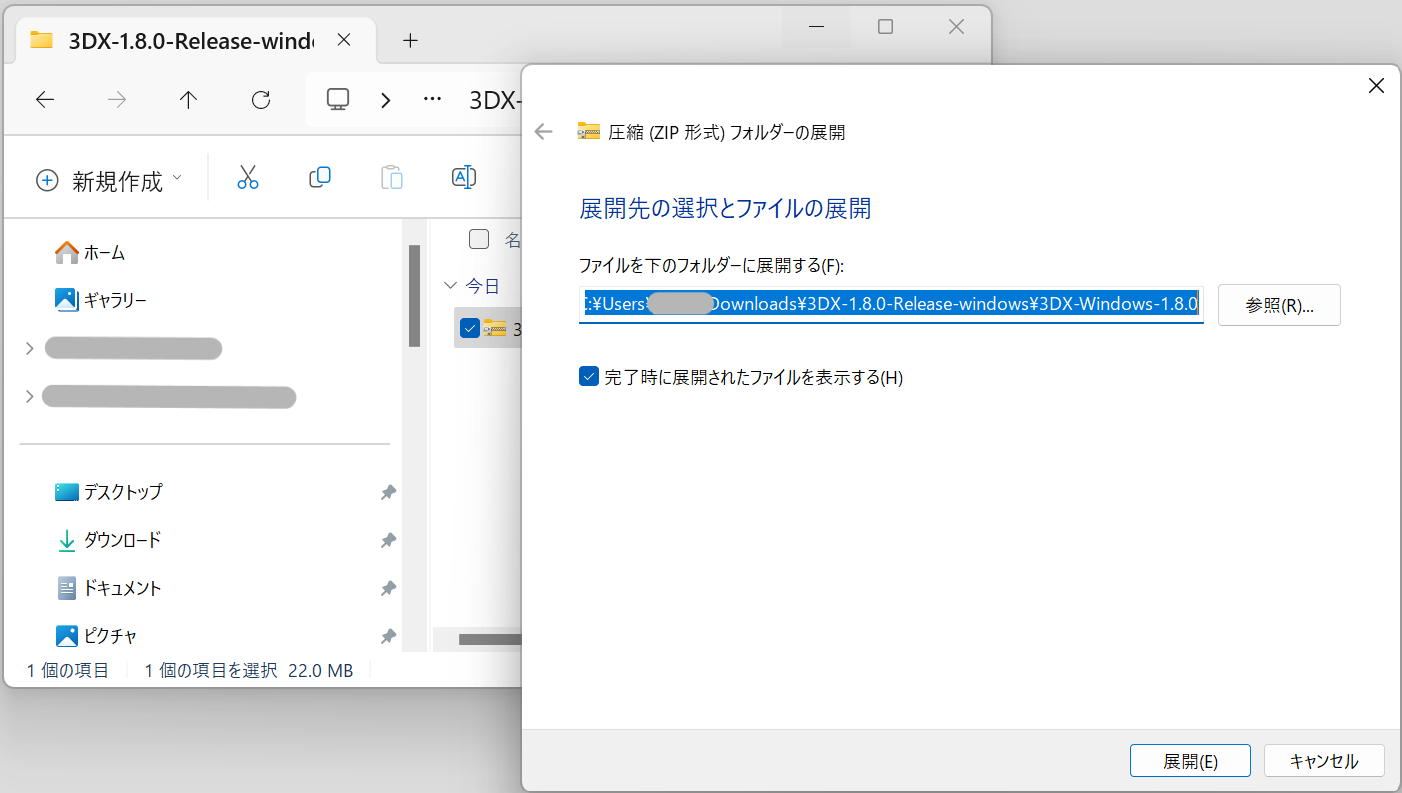
展開後、VST3 フォルダをダブルクリックします。
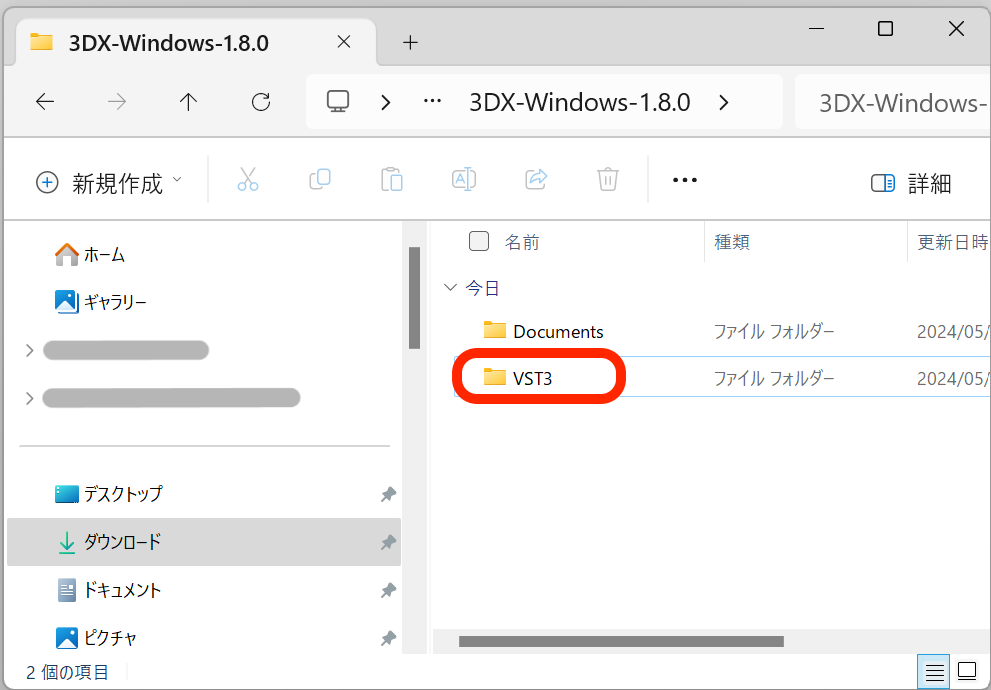
フォルダ内に 3DX.vst3 フォルダが入っています。以降のステップで、この 3DX.vst3 フォルダをインストール先のフォルダに移動していきます。
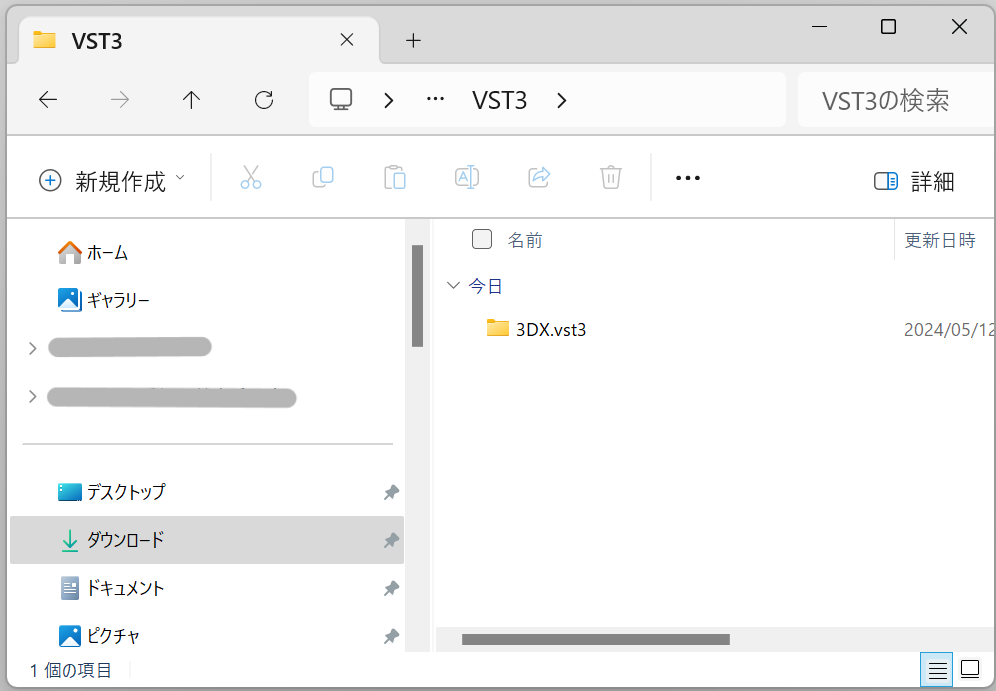
2. 3DX をインストール先のフォルダに移動します。
3DX.vst3 フォルダを右クリックし、「切り取り」ボタンまたはキーボードからCtrl-Xを押します。
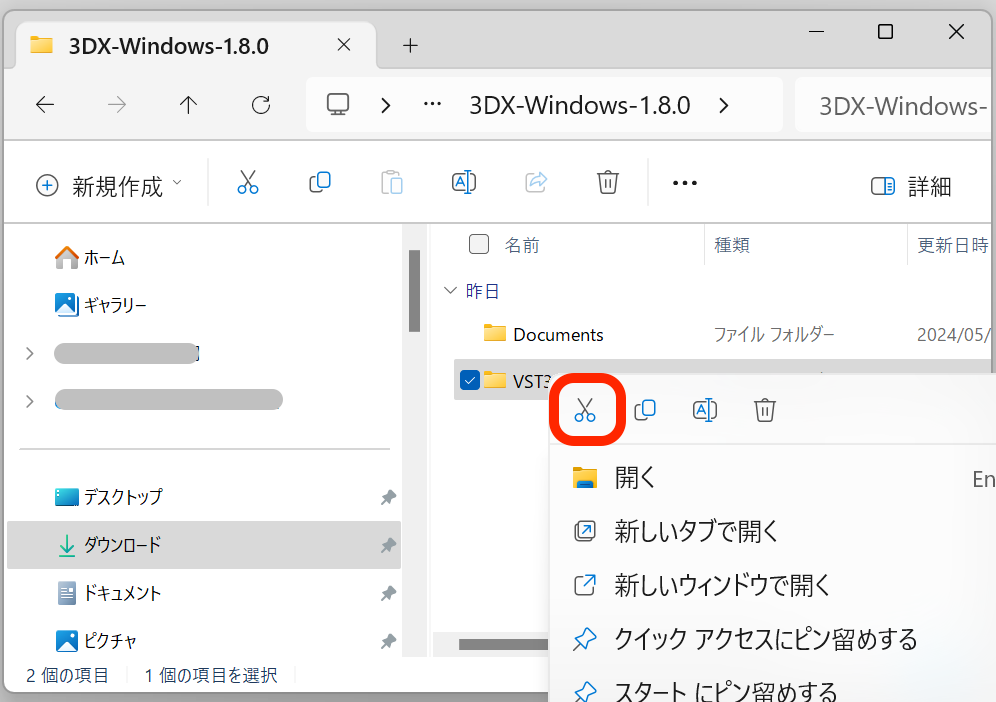
C:\Program Files\Common Files\VST3 フォルダーを開き、「貼り付け」ボタンまたはキーボードからCtrl+Vを押します。
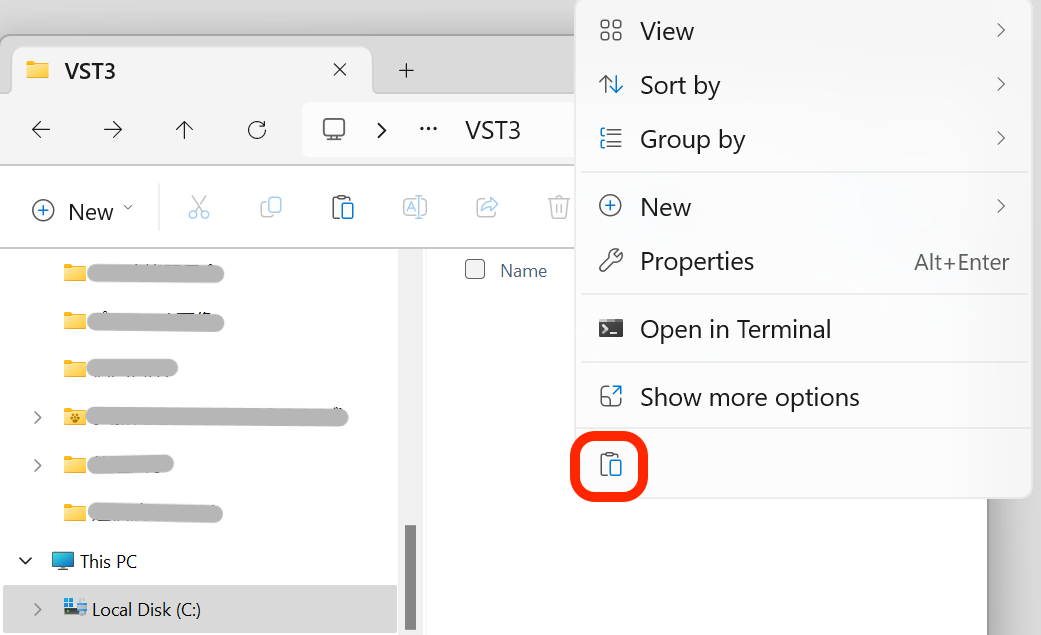
管理者権限が求められた場合、管理者権限で続行します。
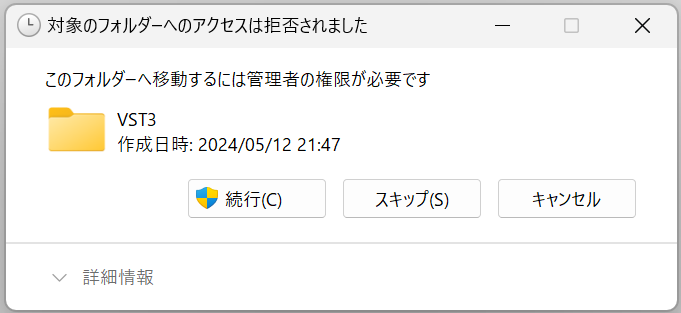
VST3 のフォルダー内に 3DX.vst3 が移動されていることを確認し、インストール完了です。
License Activation
アクティベーション方法
ご購入いただいた方にはメールでライセンスキーが届きます。
3DX 起動時に表示される Activation 画面でライセンスキーを入力し、activate ボタンを押してください。
ソフトウェア利用規約の重要事項
2. ライセンスの種類
シングルユーザーライセンス: 複数のマシンにインストール可能ですが、使用は1名のユーザーに限定されます。
マルチユーザーライセンス: 1台のマシンにインストールし、複数人が使用できます。理由の如何に関わらずライセンスアクティベーションは1回のみ可能です。2回目以降は再度購入する必要があります。
5. 体験版について
3 ユーザーは、有償版を購入する前に、体験版で本ソフトウェアが正常に動作するか確認しなければなりません。
4 ユーザーが本ソフトウェアの有償版を購入した場合、動作確認が正常に完了したものとみなします。
6.使用許諾料
1 本ソフトウェアの有償版については、ユーザーは、当社に対し、当社が別途定めたライセンス料を支払うものとします。
2 当社は、理由の如何にかかわらず、ユーザーが当社に支払ったライセンス料の返金には一切応じないものとします。ユーザーは、あらかじめこれに同意するものとします。
12. 免責事項
当社は、本ソフトウェアの使用による損害について、一切の責任を��負いません。
その他、ライセンスについての詳細はソフトウェア利用規約をご覧ください。
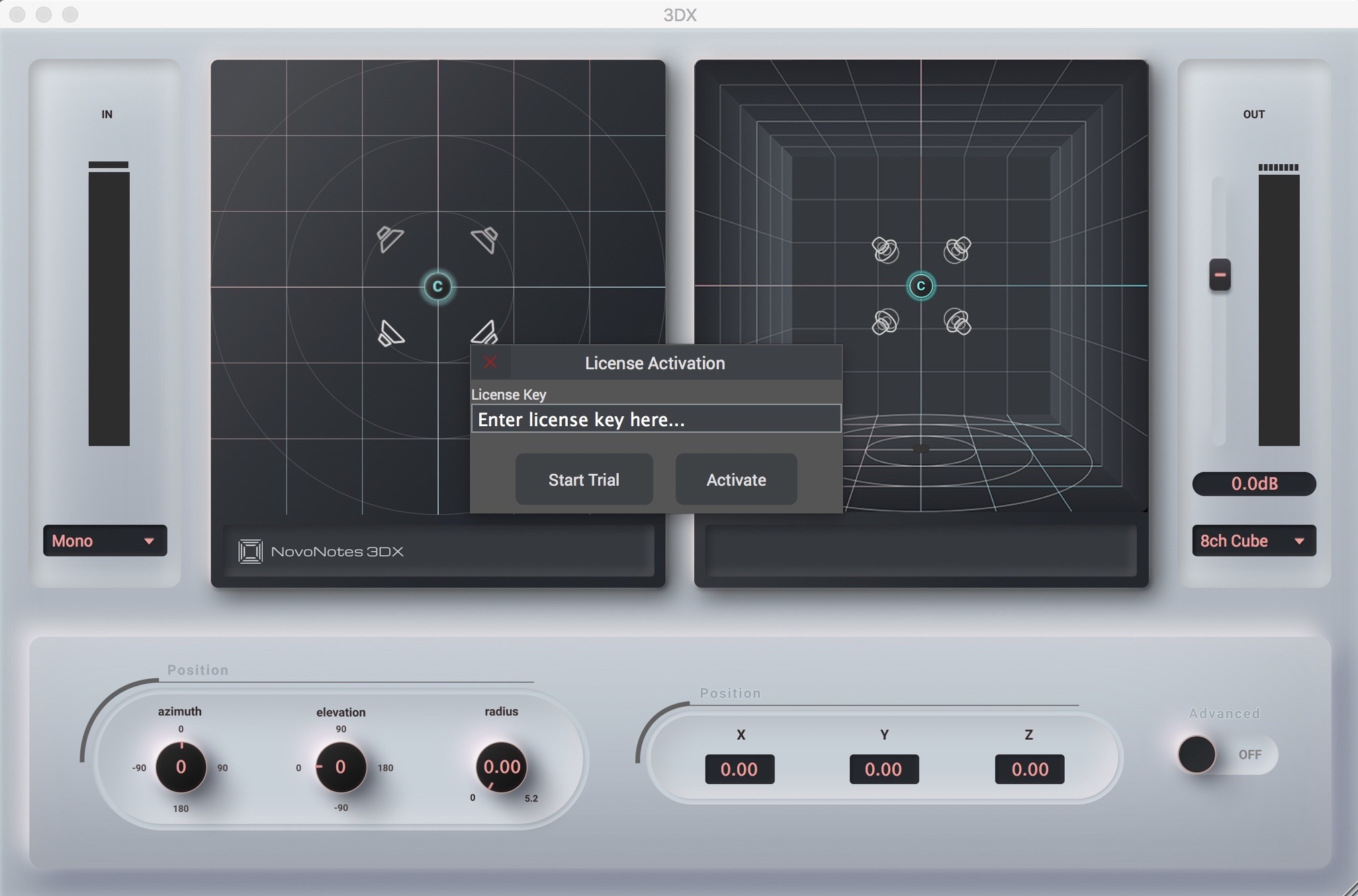
Activation が失敗し、下のエラーが表示される場合以下をご確認の上再度お試しください。
- 最初から入力されている
Enter license key here...の文字が削除されているかどうか。 - 空白などの余分な文字が含まれていないかどうか。
解決しない場合、support@novo-notes.com までお問い合わせください。
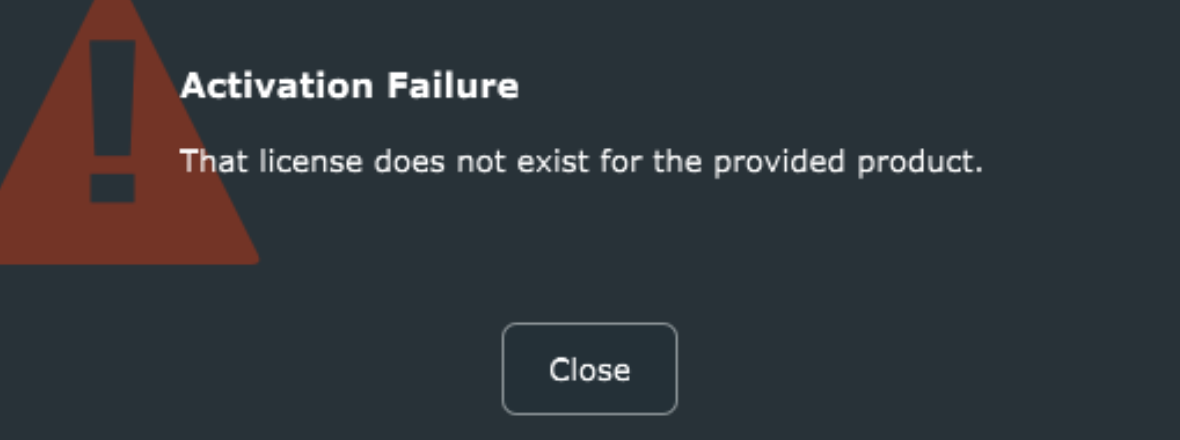
体験版について
ご購入前のお客様もStart Trial ボタンを押すことで、体験版をお試しいただけます。
体験版は全ての機能が使えますが、起動から 5 分経過するとノイズが出力�されます。
プラグインを読み込み直すことで、再び 5 分間ご利用いただけます。
複数のマシンで 3DX を使用する
シングルユーザーライセンスをお持ちのお客様は、3DX の操作をするのがお客様ただ一人であれば、3DX を複数のマシンにインストールして使用することが可能です。 例えば、スタジオのデスクトップと持ち運び用のラップトップそれぞれにソフトウェアをインストールすることができます。
ただし、一つのライセンスで同時に利用可能なのは、1 台だけです。 例えば、マルチルームスタジオやネットワーク型のシステムなどで、同時に複数のマシンでプラグインを実行する必要がある場合は、台数分のライセンスを購入する必要があります。
複数のマシンでの利用を可能にするために、当社はユーザーが��正当な理由でサービスを利用し、当社の利用規約の条項を尊重することを信頼しています。 複数台利用の個々のケースについて許可されているかどうかの確認は、ソフトウェア利用規約のページをご確認ください。 これらの条件が守られていないと判断される場合、当社は、ユーザーの過剰なアクティベーションについて連絡および調査の権利を有します。
認証方法
それぞれのマシンのアクティベーションに同じライセンスキーを使用します。
最初のマシンと同様の手順で、インストールとアクティベーションを行ってください。
ライセンスのアクティベーション回数が制限を超えたときは、support@novo-notes.comまでご連絡ください。
Controls And Interfaces
Overview
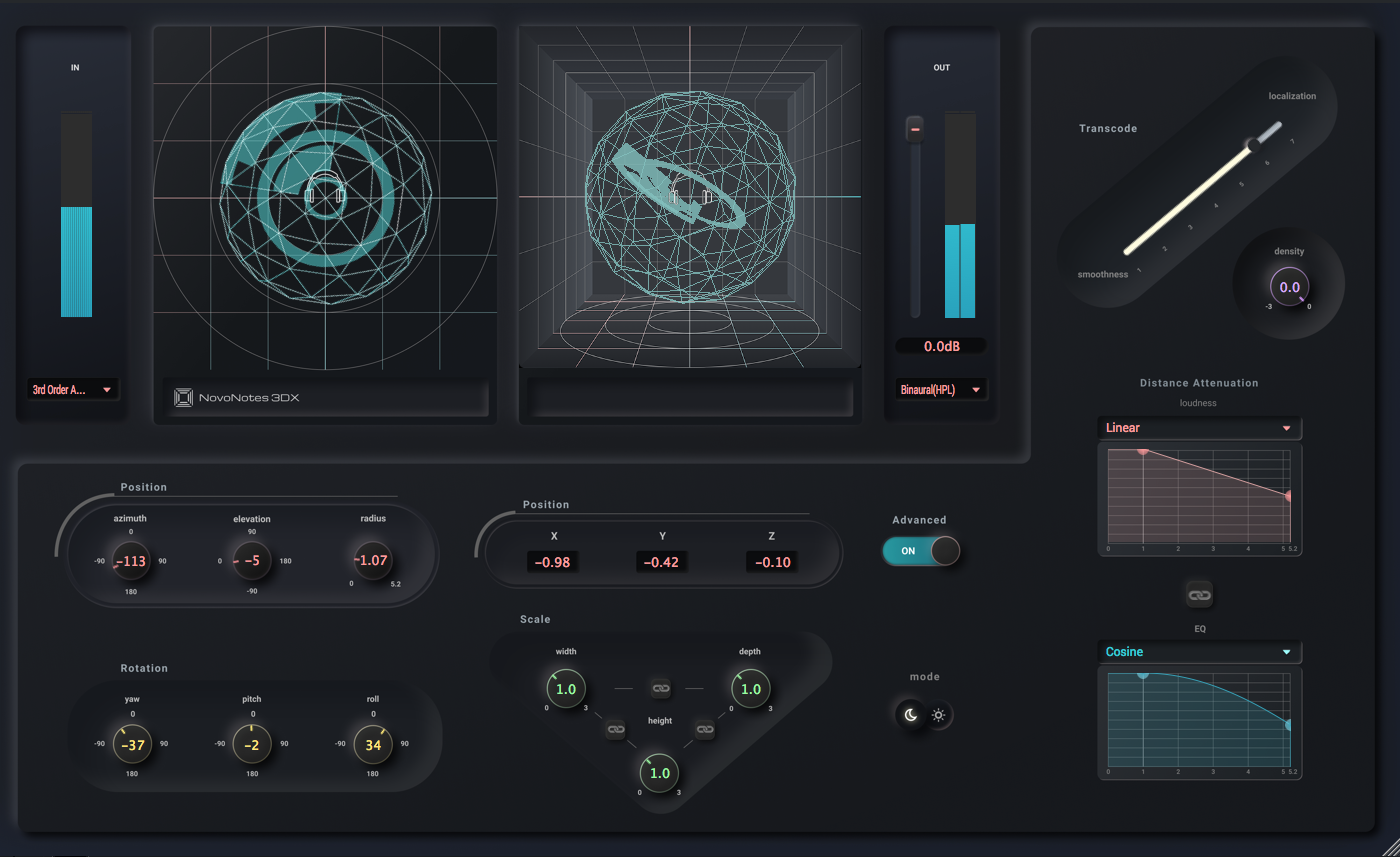
Mode
Normal/Advanced mode switch
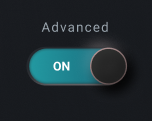
ノーマルモードとアドバンストモードを切り替え可能です。
Light/Dark mode switch
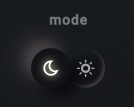
UI のカラーテーマをライト・ダークの二種類から選択可能です。
LevelMeter
Input
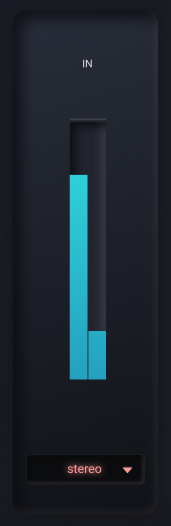
入力のレベルメーターです。 入力のチャンネル設定を変更可能です。
Output
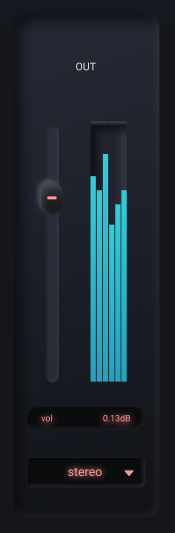
出力のレベルメーターです。 出力のチャンネル設定を変更可能です。 出力レベルをスライダーでコントロールできます。
LeftPan
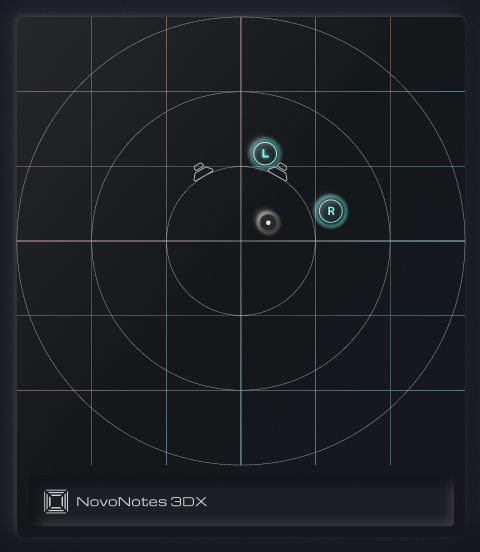
音源の前後と左右の位置を調整できます。 入力に Ambisonic ご使用の際は、音場全体を回転させることができます。
RightPan
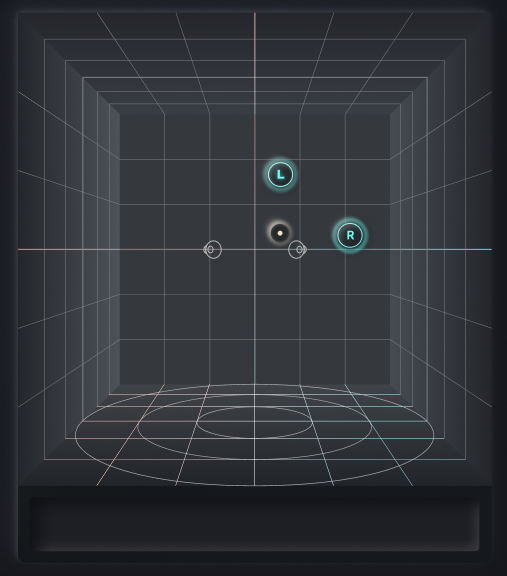
音源の上下と左右の位置を調整できます。 入力に Ambisonic ご使用の際は、音場全体を回転させることができます。
Position
音源の位置をコントロールします。 ナンバーボックスとノブの二種類のコントロールがあります。
Number box
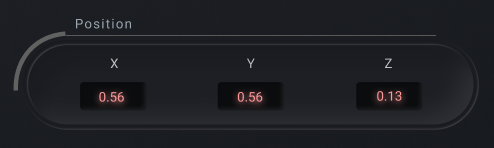
直線的なコントロールが必要な際はは x, y, z のナンバーボックスをご使用ください。
Knob
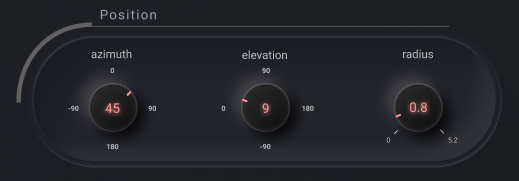
円形のコントロールが必要な際は azimuth, elevation, radius のノブをご使用ください。
Rotation
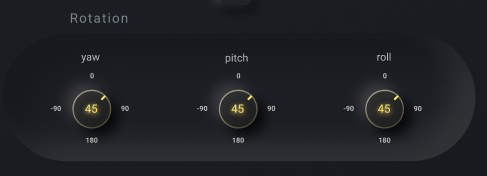
音源の回転をコントロールすることができます。 入力に Ambisonic ご使用の際は、音場全体を回転させることができます。
Scale
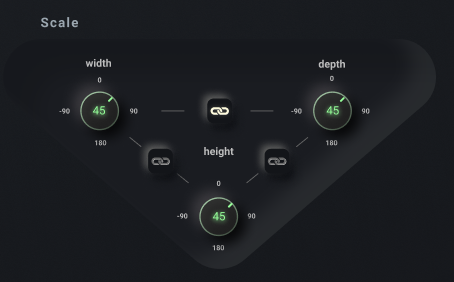
ハンドルを起点とした各チャンネルソースの相対位置をコントロールできます。
ノブの間にある リンクボタン を使用することで、それぞれのパラメーターを同時に操作することが可能になります。
Transcode
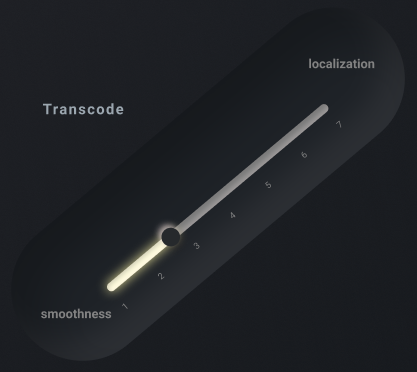
アンビソニック以外のチャンネル設定を使用されている際も、内部的にアンビソニックのエンコード・デコード処理が必要になる場合があります。 この処理をトランスコードと呼んでおり、その際に使用されるアンビソニック次数を設定するためのスライダーです。
アンビソニックは、低い次数ほどスムーズでつながりのよい音場が得られます。高い次数ほど定位の表現が改善されます。
Density
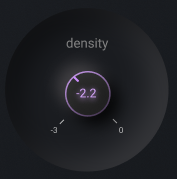
アンビソニック使用時に空間の密度感を調整できます。
Distance
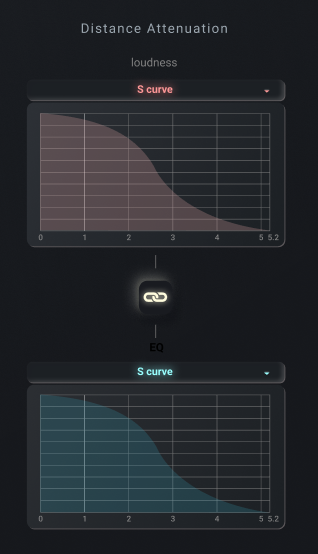
距離減衰のカーブをコントロールできます。
Gain は中心からの距離に応じて音量が減衰します。
EQ は中心からの距離に応じて 4kHz から上の高域が抑えられます。
リンクボタンを使用することで、Gain, EQ のパラメーターを同時に操作することが可能になります。
Parameters
オートメーション可能な Parameter の一覧です。
| Parameter Name |
|---|
| Density |
| Transcoding Ambisonic Order |
| Master Gain |
| X |
| Y |
| Z |
| Yaw |
| Pitch |
| Roll |
| Width |
| Height |
| Depth |
| Width Height Link |
| Height Depth Link |
| Depth Width Link |
| Distance Attenuation Link |
Examples
Ambisonic Microphones
MIX にアンビソニックマイクを使用する
アンビソニックマイクの音��声を Mix に用いるには、3DX だけでなくマイクメーカー各社から配布されているコンバータープラグインが必要になります。 A-format から B-format へ変換の上、3DX へ入力してください。
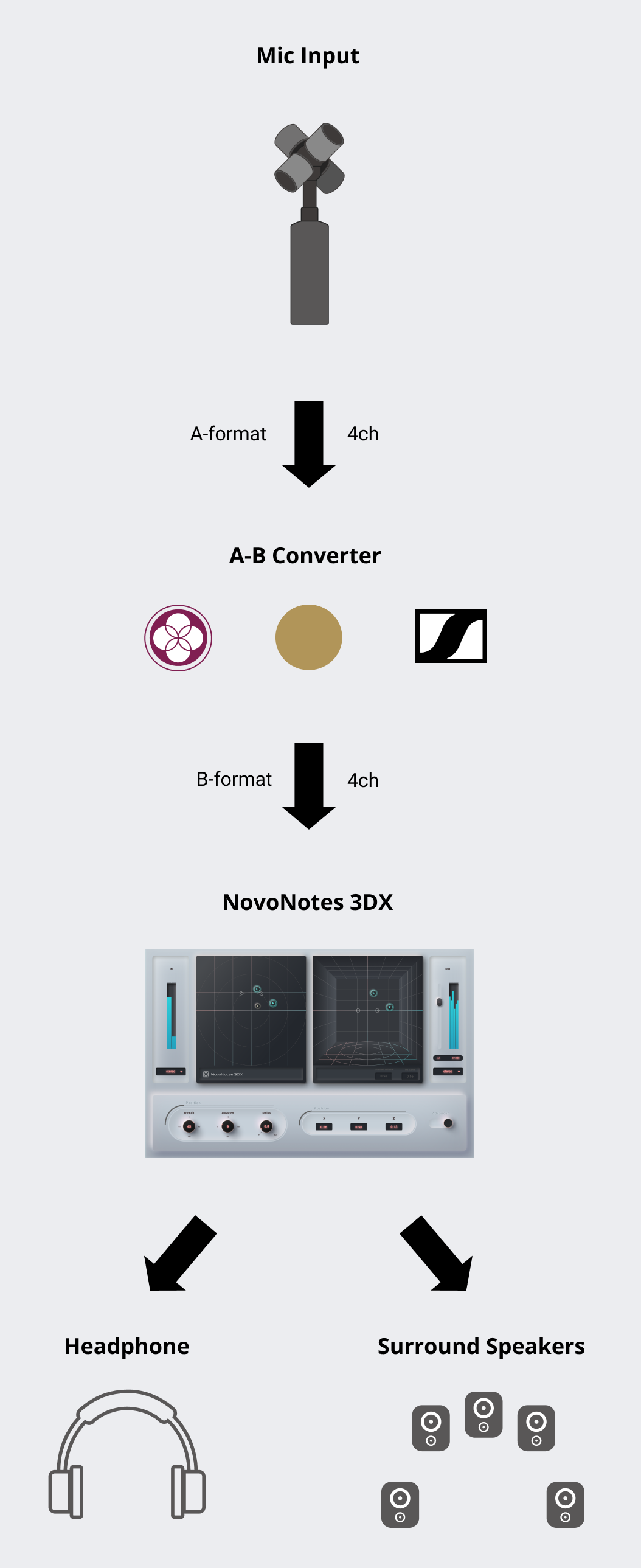
具体的な設定例については、下のA-B Converter の一覧をご覧ください 。
四面体のマイクカプセルから出力される信号は、Ambisonics の中でも A-format と呼ばれるフォーマットです。 一方、3DX の入力は B-format と呼ばれるフォーマットです。 A-format から B-format への変換処理にはマイク補正処理が含まれるので、正確な空間再現のためにメーカー各社のプラグインが推奨されます。
A-B Converter の一覧
| Brand | Microphone | A-B Converter | Converter の出力設定 | 3DX の入力設定 |
|---|---|---|---|---|
| SOUNDFIELD | SPS200 | SURROUNDZONE2 | B-format | 1st Order Ambisonic (FuMa) |
| SENNHEISER | AMBEO VR Mic | AMBEO A-B Converter | AmbiX | 1st Order Ambisonic |
| Rode | NT-SF1 | SOUNDFIELD BY RODE PLUGIN | B-format (AmbiX) | 1st Order Ambisonic |
| ZOOM | H3-VR | * No plugin available | - | - |
- ZOOM H3-VRをご利用の場合、AMBEO A-B Converterの
AMBISONICS CORRECTION FILTERをOffにすることで代用可能です。
I/O Channel Configs
Speaker Order
一部DAWでは自動的なルーティング機能等が原因で、意図せずチャン��ネル設定が変更されてしまうことがあるようです。 その場合、下記の表とは異なる順序にチャンネルがアサインされてしまうため、DAWのチャンネル設定機能や Sound Particles AudioMatrix 等を利用してチャンネルのアサインを正しく設定し直してください。
3DX Lite
3DX Lite の入出力チャンネルは以下の順にスピーカーがアサインされることを想定しています。
| Name | Speaker List | |
|---|---|---|
| 1 | 2 | |
| Mono | C | |
| Stereo | L | R |
| Binaural(HPL) | L | R |
3DX Standard
3DX Standard の入出力チャンネルは以下の順にスピーカーがアサインされることを想定しています。
| Name | Speaker List | |||||||||||||||||||||||
|---|---|---|---|---|---|---|---|---|---|---|---|---|---|---|---|---|---|---|---|---|---|---|---|---|
| 1 | 2 | 3 | 4 | 5 | 6 | 7 | 8 | 9 | 10 | 11 | 12 | 13 | 14 | 15 | 16 | 17 | 18 | 19 | 20 | 21 | 22 | 23 | 24 | |
| Mono | C | |||||||||||||||||||||||
| Stereo | L | R | ||||||||||||||||||||||
| Binaural(HPL) | L | R | ||||||||||||||||||||||
| LRS | L | R | B | |||||||||||||||||||||
| LCR | L | C | R | |||||||||||||||||||||
| Quad | L | R | Ls | Rs | ||||||||||||||||||||
| LRCS | L | R | C | B | ||||||||||||||||||||
| Pentagonal | L | R | C | Ls | Rs | |||||||||||||||||||
| 5.0ch | L | R | C | Ls | Rs | |||||||||||||||||||
| Hexagonal | L | R | SL | SR | Ls | Rs | ||||||||||||||||||
| 6.0ch(Music) | L | R | Ls | Rs | SL | SR | ||||||||||||||||||
| 6.0ch | L | R | C | Ls | Rs | B | ||||||||||||||||||
| 5.1ch | L | R | C | LFE | Ls | Rs | ||||||||||||||||||
| 7.0ch(SDDS) | L | R | C | Ls | Rs | LC | RC | |||||||||||||||||
| 7.0ch | L | R | C | SL | SR | Ls | Rs | |||||||||||||||||
| 6.1ch(Music) | L | R | LFE | Ls | Rs | SL | SR | |||||||||||||||||
| 6.1ch | L | R | C | LFE | Ls | Rs | B | |||||||||||||||||
| 8ch Cube | BFL | BFR | BRL | BRR | TFL | TFR | TRL | TRR | ||||||||||||||||
| Octagonal | L | R | C | Ls | Rs | B | SL | SR | ||||||||||||||||
| 7.1ch(SDDS) | L | R | C | LFE | Ls | Rs | LC | RC | ||||||||||||||||
| 7.1ch | L | R | C | LFE | SL | SR | Ls | Rs | ||||||||||||||||
| 7.0.2ch | L | R | C | SL | SR | Ls | Rs | TSL | TSR | |||||||||||||||
| 5.0.4ch | L | R | C | Ls | Rs | TFL | TFR | TBL | TBR | |||||||||||||||
| Auro 5.1.4ch | L | R | C | LFE | Ls | Rs | TFL | TFR | TBL | TBR | ||||||||||||||
| 7.1.2ch | L | R | C | LFE | SL | SR | Ls | Rs | TSL | TSR | ||||||||||||||
| 5.0.5ch | L | R | C | Ls | Rs | TFL | TFR | TBL | TBR | Top | ||||||||||||||
| 5.1.4ch | L | R | C | LFE | Ls | Rs | TFL | TFR | TBL | TBR | ||||||||||||||
| Auro 5.1.5ch | L | R | C | LFE | Ls | Rs | TFL | TFR | TBL | TBR | Top | |||||||||||||
| 7.0.4ch | L | R | C | SL | SR | Ls | Rs | TFL | TFR | TBL | TBR | |||||||||||||
| 5.1.5ch | L | R | C | LFE | Ls | Rs | TFL | TFR | TBL | TBR | Top | |||||||||||||
| Auro 7.1.4ch | L | R | C | LFE | Ls | Rs | Ls | Rs | TFL | TFR | TBL | TBR | ||||||||||||
| Auro 5.1.6ch | L | R | C | LFE | Ls | Rs | TFL | TFR | TBL | TBR | Top | TFC | ||||||||||||
| 7.0.5ch | L | R | C | SL | SR | Ls | Rs | TFL | TFR | TBL | TBR | Top | ||||||||||||
| 7.1.4ch | L | R | C | LFE | SL | SR | Ls | Rs | TFL | TFR | TBL | TBR | ||||||||||||
| Auro 7.1.5ch | L | R | C | LFE | Ls | Rs | Ls | Rs | TFL | TFR | TBL | TBR | Top | |||||||||||
| 7.1.5ch | L | R | C | LFE | SL | SR | Ls | Rs | TFL | TFR | TBL | TBR | Top | |||||||||||
| Auro 7.1.6ch | L | R | C | LFE | Ls | Rs | Ls | Rs | TFL | TFR | TBL | TBR | Top | TFC | ||||||||||
| 22.2ch | L | R | C | LFE | Ls | Rs | LC | RC | B | LFE | SL | SR | TFL | TFR | TFC | Top | TBL | TBR | TSL | TSR | TB | BFC | BFL | BFR |
Ambisonic Format
これらのフォーマットは Lite エディションではご利用できません。 今日では、ほとんどのケースで無印のアンビソニック チャンネル設定を使用することをおすすめします。 一部の古いソフトウェアとの互換性を保つ目的の他に、レガシーフォーマットである FuMa を使用する必要はほとんどないでしょう。
| Channel Config | Channels | Normalization | Channel Order |
|---|---|---|---|
| 1st Order Ambisonic | 4 | SN3D | ACN |
| 2nd Order Ambisonic | 9 | SN3D | ACN |
| 3rd Order Ambisonic | 16 | SN3D | ACN |
| 1st Order Ambisonici(FuMa) | 4 | maxN | FuMa |
| 2nd Order Ambisonici(FuMa) | 9 | maxN | FuMa |
| 3rd Order Ambisonici(FuMa) | 16 | maxN | FuMa |
Known Issues
不具合を発見した場合、ぜひ フォーム からお知らせください。
書き出しの際に、パラメーターのオートメーションが反映されないことがある #2
現状
ステータス: 未解決
詳細
DAW からオーディオファイルを書き出す際に、オートメーションのパラメーターの変更が反映されない場合があります。
この問題は以下の OS と DAW の組み合わせで使用した場合に発生することを確認しました。
- Windows と Studio One
- Windows と Reaper (2023 年 6 月 追記)
- Windows と Cakewalk (2024 年 6 月 追記)
以下のような組み合わせでは発生しないことを確認しています。開発チームでは下記リストにない組み合わせでもこの問題が発生しない可能性が高いと考えています。
- macOS と FLStudio
- macOS と Reaper
- macOS と Cubase
- macOS と ProTools
- macOS と Ableton Live
- macOS と Max
- Windows と Ableton Live
- Windows と Bitwig
回避策
書き出し時に「リアルタイムプロセッシング」などのオプションを有効にすることで、正しく書き出される可能性があります。
3DX をインサートした直後に DAW がフリーズすることがある #1
現状
ステータス: 解決済み
この問題を修正したバージョン v1.4.2 をリリースしました。
詳細
特定の環境で、インサート時に DAW がフリーズしたり、極端に CPU 負荷が高まり動作が遅くなることを確認しました。 この問題は以下の OS と DAW の組み合わせで使用した場合に発生することを確認しました。
- Windows と Studio One
- Windows と Cubase
以下のような組み合わせでは発生しないことを確認しています。開発チームでは下記リストにない組み合わせでもこの問題が発生ない可能性が高いと考えています。
- macOS と Studio One
- macOS と Cubase
- Windows と Reaper
- Windows と Ableton Live
- Windows と Bitwig
End User License agreement
本利用規約(以下「本規約」)は、株式会社 MAGNETICA studio(以下「当社」)が提供するソフトウェア (NovoNotes 3DX, Ambience Enhancer, HPL Processor, MonoLow が含まれますが、これらに限られません。以下「本ソフトウェア」)の利用条件、及び本ソフトウェアに関するユーザー(個人、法人を問いません)と当社との間の権利義務関係を定めたものです。ユーザーは、本ソフトウェアをダウンロードする前に、本規約の全文をお読みいただいた上で、本規約に同意していただく必要があります。本ソフトウェアをダウンロードした場合は、ユーザーが本規約に同意したものとみなします。
1. 適用
- 本規約は、本ソフトウェアに関連する当社とユーザーとの一切の関係に適用されるものとします。
- 本規約の内容と、本規約外における本ソフトウェアの状態、品質、性能、商品性、特定目的への適合性等に関する一切の保証、条件、約束及び説明等との間に矛盾がある場合は、本規約の規定が優先して適用されるものとします。
2. ライセンスの種類
本ソフトウェアのライセンスは、「シングルユーザーライセンス」と「マルチユーザーライセンス」とし、その内容は以下のとおりとします。
ⅰ. シングルユーザーライセンス
本ソフトウェアを複数のコンピューター、楽器又はその他機器(以下「マシン」といいます)にインストールして利用することができます。ただし、ライセンスを許諾された1名のユーザー以外が当該マシン上の本ソフトウェアを使用することはできません。
ⅱ. マルチユーザーライセンス
本ソフトウェアをインストールするマシンは1台、インストール回数は1回のみで、複数人が当該マシンを使用して本ソフトウェアを利用することができます。理由の如何にかかわらず本ソフトウェアをマシンに再インストールする場合には、ユーザーは再度マルチユーザーライセンスを購入するものとします。
3. 知的財産権の�帰属
本ソフトウェアに関連するすべての知的財産権(著作権、特許権、実用新案権、意匠権、商標権及びその他の知的財産権(かかる権利を取得し、又は登録等を申請する権利を含む)をいいます。)は、当社又は当社にライセンスを許諾している者に帰属しています。
4. 使用許諾
- 当社は、シングルユーザーライセンスを購入したユーザーに対し、本ソフトウェアを構成するプログラム、データ・ファイル及び今後ユーザーに配布され得るバージョンアップ・プログラム、データ・ファイル(以下総称して「本ソフトウェア等」といいます。)を複数のマシンで非独占的に使用する権利を許諾します。ただし、当該権利は個人1名にのみ許諾されるものとし、複数人で本ソフトウェア等をインストールしたマシンを使用することは禁止します。
- 当社は、マルチユーザーライセンスを購入したユーザーに対し、本ソフトウェア等を1台のマシンで非独占的に使用する権利を許諾します。ユーザーは当該マシンを複数人で使用することができます。ただし、ユーザーは複数のマシンに本ソフトウェア等をインストールし使用することはできません。
- 本ソフトウェアに関するすべての事項は、本ソフトウェアを構成するプログラムのオブジェクトクト・コードのみを意味します。
- 本ソフトウェアと一緒にユーザーに提供された説明書やその他の文書資料の所有権はユーザーにありますが、本ソフトウェア自体の権利及びその著作権(記録でバイス等のメでィアで提供されたものも、インターネットやその他の方法でダウンロードされたものも含む。)及びすべての説明書やその他の文書資料の内容の著作権は、当社が保有します。
- 当社は、本ソフトウェアの内容を事前にユーザーに通知又は周知することなく改正する権利を保有します。
5. 体験版について
- 本ソフトウェアの体験版(以下「体験版」)は、ユーザーが有償版を購入する前に、以下の目的で提供されるものです。
ⅰ. 本ソフトウェアの機能を試すため
ⅱ. 本ソフトウェアがユーザーの環境下で正常に動作するか確認するため - 体験版は、有償版と同様の機能を使用することができますが、起動5分後にノイズが発生するようになっています。
- ユーザーは、有償版を購入する前に、体験版でユーザーの環境下で本ソフトウェアが正常に動作するか確認しなければなりません。
- ユーザーが本ソフトウェアの有償版を購入した場合、前項の動作確認が正常に完了したものとみなします。
- 体験版については、無償とします。
6. 使用許諾料
- 本ソフトウェア��の有償版については、ユーザーは、当社に対し、当社が別途定めたライセンス料を支払うものとします。
- 当社は、理由の如何にかかわらず、ユーザーが当社に支払ったライセンス料の返金には一切応じないものとします。ユーザーは、あらかじめこれに同意するものとします。
7. 禁止事項
ユーザーは、以下の各号のいずれかに該当する行為又は当社が該当すると判断する行為をしてはなりません。
- 本ソフトウェアを逆コンパイル、逆アセンブル、リバース・エンジニアリング又はその他の方法により、人間が感得できる形にすること
- 本ソフトウェアの全体又は一部を複製、修正、改変、頒布又は本ソフトウェアの内容に基づいて二次的著作物を作ること(但し、データ・ファイルに基づいて二次的著作物を創作することは、この制限には含まれません。)
- 本ソフトウェアを第三者に対し、再許諾、販売、頒布、貸与、リース又は譲渡すること
- 本ソフトウェアを複製すること(本ソフトウェアをバックアップする目的を除く)
- 本ソフトウェアをネットワークを通して別のコンピューターに転送すること
- 前各号の行為を直接若しくは間接に惹起し、又は容易にする行為
- 前各号の行為を試みること
- その他当社が不適切と判断する行為
8. 発効と終了
- 本規約は、ユーザーが本ソフトウェアをダウンロードした時に発効します。
- 第3条(使用許諾)に定める本ソフトウェアに係る使用許諾は、以下に定める事由のいずれか一つでも該当する場合には、当社からの通知がなくとも、該当した時点で自動的に終了するものとします。
ⅰ. ユーザーが本契約の条項に1つでも違反された場合
ⅱ. ユーザーが本ソフトウェアに関する当社又は第三者の著作権を侵害した場合 - 前項により使用許諾が終了した場合、ユーザーは、直ちに本ソフトウェア及びその複製物をすべて廃棄、破棄及び消去しなければなりません。
9. サポート・サービス
- 本ソフトウェアのサポート(テクニカルサポートを含む。)は、以下のものに限られます。
ⅰ. 有償版のアクティベートができない場合の原因調査及び解決 - 当社は、その裁量によりいつでも、前項に定めるサポート内容を変更することができます。
10. 製品の不保証
当社は、明示的又は黙示的を問わず、以下のことを保証するものではありません。
- 本ソフトウェアがユーザーの特定の目的に適合していること
- 本ソフトウェアが期待�される機能、商品的価値、正確性又は有用性を有していること
- 本ソフトウェアのユーザーによる利用が、ユーザーに適用される法令又は業界団体の内部規制等に準拠していること
- 本ソフトウェアに関してエラー、バグ等の不具合がないこと
11. ユーザー情報の取扱い
- 当社による本ソフトウェアのユーザーの情報(個人情報を含みますがこれに限られません)の取扱いについては、別途定める当社 プライバシーポリシー によるものとし、ユーザーは当該プライバシーポリシーに従って当社がユーザーの情報を取り扱うことに同意します。
- 当社は、ユーザーが当社に提供した情報、データ等を個人を特定できない形での統計的な情報として、当社の裁量で、利用及び公開できるものとし、ユーザーはこれに異議を唱えないものとします。
12. 免責事項
- 当社は、本ソフトウェアの使用又は使用不能により生じた直接的、派生的、付随的又は間接的損害(データの破損、営業上の利益の損失、業務の中断、営業情報の損失などによる損害を含む)については、損害の程度にかかわらず、一切責任を負いません。
- 前項は、たとえ当社�又はその関係者がそのような損害の発生又は第三者からの賠償請求の可能性があることを予め知らされていた場合でも適用されるものとします。
- 当社は、ユーザーが本ソフトウェアを使用して、第三者との間に紛争が生じたとしても、一切責任を負いません。万が一そのような紛争が生じた場合には、当社を含まない当事者同士で解決するものとします。
13. 本規約の修正又は変更
- 当社は、いつでも任意の理由で、本規約を修正又は変更できるものとします。
- 本規約を修正又は変更する場合、当社は、当社ウェブサイト上での掲示その他の適切な方法で、修正又は変更後の規約の施行時期及び内容を周知するか、又はユーザーに通知するものとします。
- ユーザーが本規約の修正又は変更の効力が生じた後に、本ソフトウェアを利用した場合には、修正又は変更後の本規約に同意したものとみなします。
14. 分離可能性
本規約のいずれかの条項又はその一部が、消費者契約法又はその他の法律又は規制により無効、違法又は執行不可能であると判断された場合であっても、その部分は本規約の他の部分から切り離されて、残りの部分は継続して完全に効力を有するものとします。
15. 準拠法及び管轄
- 本規約は、日本法に準拠するものとします。
- 本規約に起因又は関連して発生する一切の紛争は、東京地方裁判所を第一審の専属合意管轄裁判所とします。